私はG-mailもYahoo! Mailも、その他のメールも、一括してThunderbirdで管理しています。Thunderbirdには様々な便利機能があり、そのひとつとして、迷惑メールの自動振り分け機能があります。
自動振り分けといっても、実は、最初は自分で学習させる必要があります。というわけで、本日は、Thunderbirdの迷惑メールフィルターの設定の仕方と学習のさせ方についてご紹介したいと思います。
Thunderbirdの迷惑メールフィルターの設定方法について
※Thunderbird 128.2.1esrのバージョンでの設定方法となります。
アカウント設定を開く
画面左のメールアドレスをクリックし、アカウント設定を開きます。
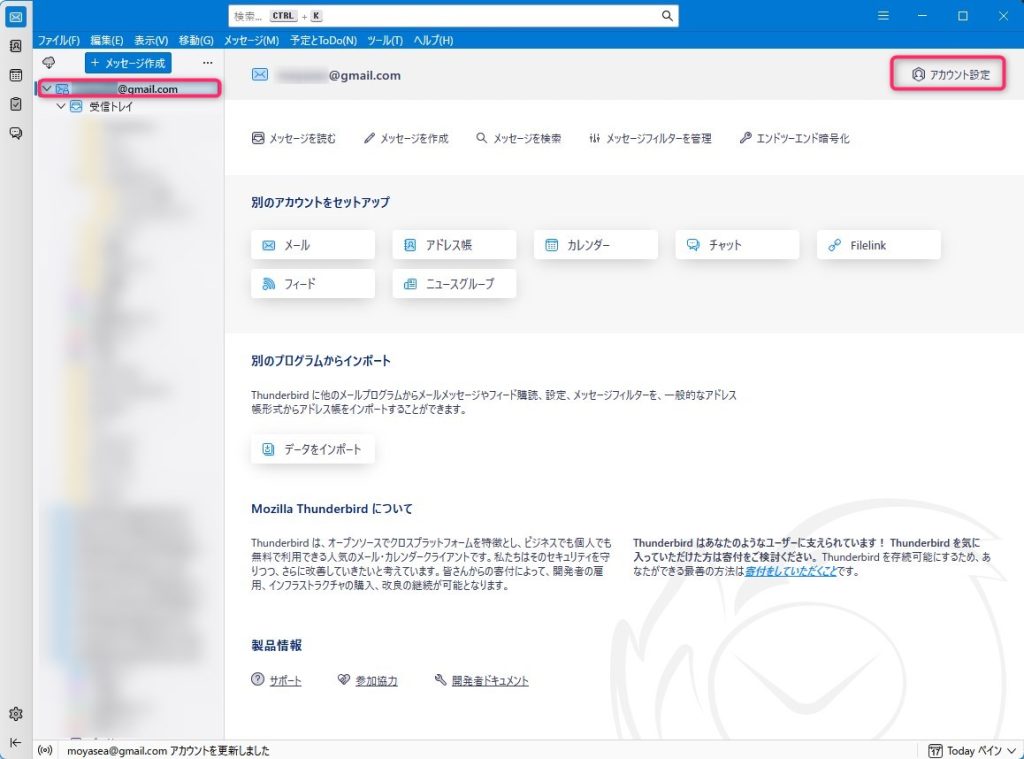
迷惑メールタブをクリックする
次に、画面左の迷惑メールタブをクリックします。
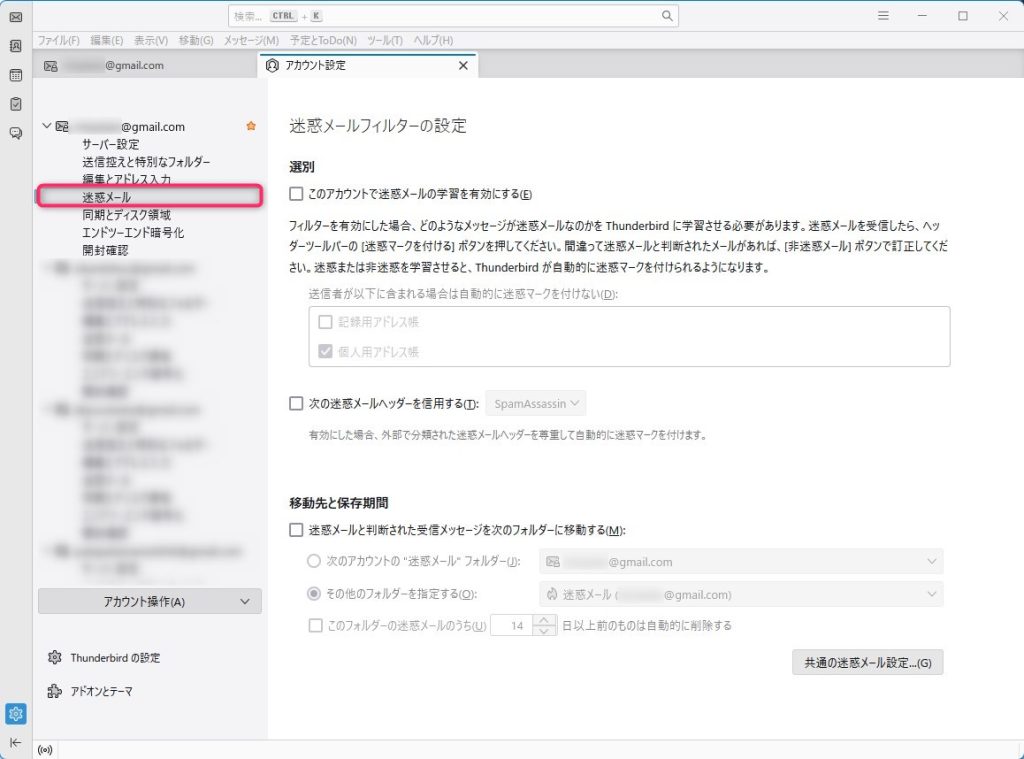
迷惑メールフィルターの設定を行う
次のように迷惑メールフィルターの設定を行います。
- このアカウントで迷惑メールの学習を有効にするにチェックを入れる
- 個人用アドレス帳にチェックを入れる(必要であれば、他のアドレス帳にもチェックを入れてください)
- 迷惑メールと判断された受信メッセージを次のフォルダーに移動するにチェックを入れる
- 次のアカウントの“迷惑メール”フォルダーを選択する
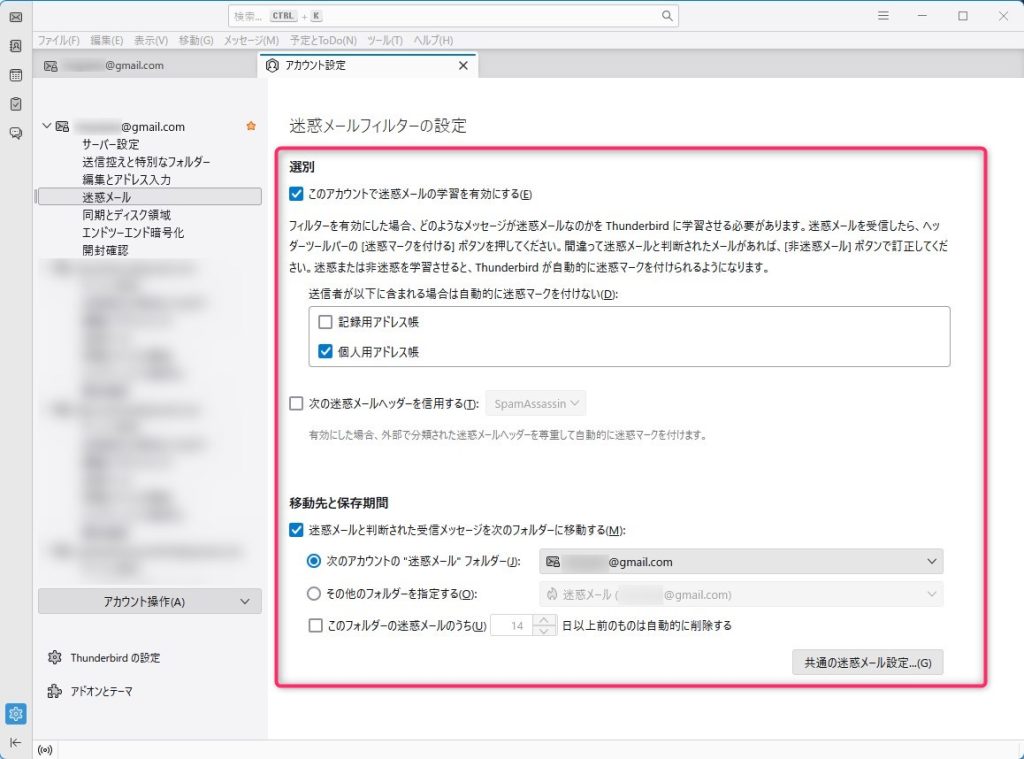
設定は以上です。
Thunderbirdの迷惑メールフィルターの学習方法について
さて、迷惑フィルターを設定したわけですが、これだけでは迷惑メールの自動振り分けは行われません。
迷惑メールの自動振り分けを有効化するには、しばらくの間、迷惑メールかどうかを学習させる必要があります。
迷惑メールフィルターの学習のさせ方
安心してください。学習のさせ方は簡単です。
図の火のマークをポチポチするだけで、そのメールが迷惑メールなのか迷惑メールではないのかを学習していってくれます。
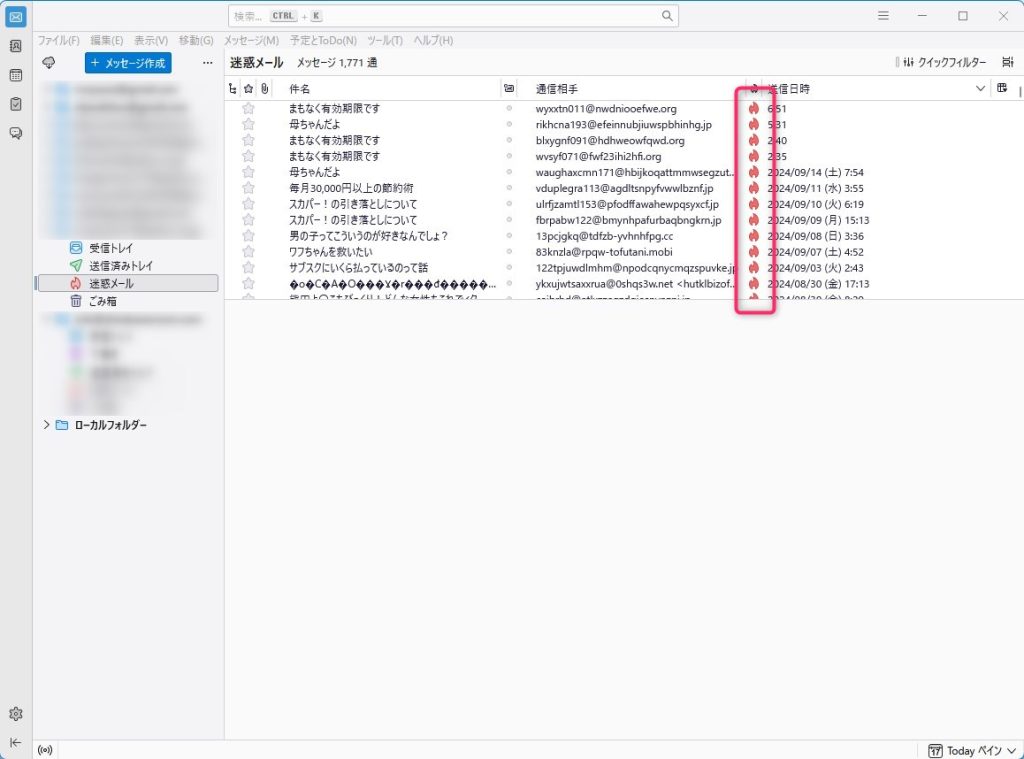
万が一、間違って迷惑メールに振り分けられるようになったとしても、迷惑メールフォルダを見て、迷惑メールマークを外して学習させれば、次第に振り分けられないように学習されますのでご安心ください。
しばらくの間は、手動で振り分けなければなりませんが、学習が済めば自動で迷惑メールに振り分けを行ってくれるようになるので、これは知っておきたい機能ですね。
最後に
いかがでしたでしょうか?
Thunderbirdの迷惑メールフィルターの設定の仕方と学習のさせ方についてご紹介いたしました。

白川秋
ではでは、参考までに。

コメント